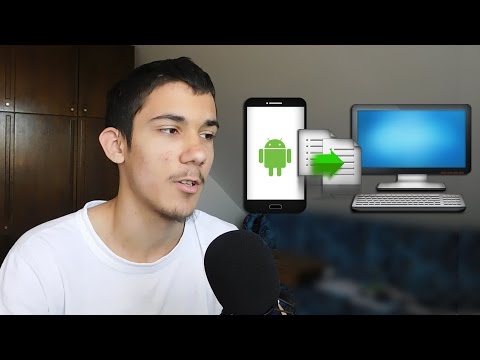
Znanje kako premjestiti datoteke sa Samsunga na Mac može vam dobro doći ako ste korisnik Mac računala, ali ako imate Samsung Galaxy uređaj. Mnogi vlasnici Maca pitaju nas za način da lako prebace svoje podatke sa svog Androida na svoje računalo, pa evo ga. Nadamo se da će vam ovo biti korisno.
Premještanje datoteka sa Samsunga na Mac 1. način: Koristite Android File Transfer
Datoteke je najlakše premjestiti sa Samsunga na Mac pomoću aplikacije Android File Transfer. Ovo je poseban program koji morate instalirati na svoj Mac kako bi imao odgovarajuće upravljačke programe za komunikaciju s vašim Samsung Galaxy uređajem. Za početak slijedite korake u nastavku:
- Preuzmite Android File Transfer na svoj Mac.
- Otvorite datoteku AndroidFileTransfer.dmg.
- Povucite Android File Transfer u Aplikacije.
- Upotrijebite USB kabel koji ste dobili s Android uređajem i spojite ga na Mac.
- Dvaput kliknite Android File Transfer.
- Pregledajte datoteke i mape na Android uređaju i kopirajte datoteke.
- Nakon što je Android File Transfer uspješno instaliran, povežite svoj Samsung Galaxy uređaj s Mac računalom pomoću USB kabela.
- Kliknite Započni.
- Krećite se kroz direktorij da biste pronašli željene datoteke na vašem Macu.
- Pronađite točnu datoteku i povucite je na radnu površinu ili željenu mapu.
- Otvorite svoju datoteku. To možete učiniti samo kada je na Macu.
- Na svom Samsung Galaxy uređaju omogućite pristup podacima telefona kada se to zatraži. Zatim povucite statusnu traku prema dolje, dodirnite USB za Prijenos datoteka i odaberite Prijenos datoteka pod Use USB for.
Nakon što obavite sve gornje korake, sada možete početi upotrebljavati svoj Galaxy uređaj poput običnog vanjskog tvrdog diska koji je povezan s vašim Macom. Sada možete započeti premještanje datoteka između dva uređaja.
Premještanje datoteka sa Samsunga na Mac 2. način: Upotrijebite Smart Switch
Još jedan dobar način za premještanje datoteka sa Samsunga na Mac je upotreba pametnog prekidača. Ovo je službena aplikacija koju je izradio Samsung kako bi olakšao prijenos fotografija, kontakata, poruka i još više između uređaja.
Prije nego što pokušate koristiti Smart Switch za premještanje datoteka sa Samsunga na Mac, želite biti sigurni da je vaše računalo kompatibilno. Ovo su minimalni sistemski zahtjevi koji moraju biti zadovoljeni na vašem Macu:
- Operativni sustav: Mac OS X® 10.6 ili noviji.
- CPU: Intel Core 2 Duo 2,0 GHz ili noviji.
- RAM: 1 GB ili veći.
- Razlučivost zaslona: 1280 x 800.
- Android aplikacija za prijenos datoteka instalirana na vašem računalu.
Ako je vaš Mac kompatibilan i ispunjava sve gore navedene zahtjeve, slijedite ove korake za instalaciju Smart Switch i prijenos podataka na računalo:
- Instalirajte Smart Switch na svoj Mac.
- Nakon instalacije Smart Switch, povežite telefon s računalom pomoću USB kabela.
- Obavezno omogućite Mac-u pristup podacima na vašem Samsung Galaxyju. Možda ćete trebati otključati povezani telefon, a zatim odaberite Prijenos datoteka USB za prijenos datoteka putem USB-a.
- Otvorite Smart Switch na vašem Macu.
- Odaberite Sigurnosna kopija.
- Pričekajte da vaš Mac završi sa stvaranjem sigurnosne kopije. To može potrajati nekoliko minuta, ovisno o količini podataka koji se premještaju.
- Nakon što se na zaslonu prikaže da je stvorena sigurnosna kopija, odaberite U redu.
Kako pristupiti mapi sigurnosne kopije
Ako ga niste namjerno promijenili, vaš Mac trebao bi spremiti sigurnosnu kopiju na zadano mjesto. Za Mace se obično pohranjuju sigurnosne kopije Samsung Smart Switch:
/ Korisnici / [korisničko ime] / Dokumenti / Samsung / SmartSwitch / sigurnosna kopija
Bilješka: Da biste brzo pristupili mapi AppData, odaberite Start. U traku za pretraživanje upišite appdata i pritisnite tipku Enter.
Premještanje datoteka sa Samsunga na Mac 3. način: Upotrijebite programe trećih strana
Ako iz nekog razloga ne želite prve dvije gore navedene metode za premještanje datoteka na Mac, druga opcija bila bi uporaba aplikacija trećih strana. Postoji mnogo aplikacija za koje se tvrdi da rade bolje u obavljanju posla, ali iskreno, ne preporučujemo ih.Još ga zapravo nismo koristili i ne možemo potvrditi jesu li sigurni za upotrebu. Ako želite riskirati i otkriti se, jednostavno ih potražite na Googleu. Nemamo pojma kako se ponašaju takve aplikacije nakon što ih instalirate na računalo, tako da uvijek postoji šansa da sigurnost i podaci vašeg Maca budu izloženi nekom stupnju rizika.
Što je više moguće, predlažemo da se pridržavate prve dvije metode jer su se one već godinama pokazale pouzdanima i sigurnima.


